解決 LavasoftTCPService.DLL 錯誤的有效方法
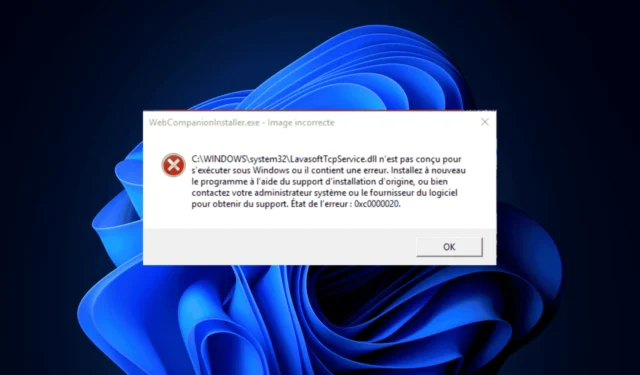
我們的許多讀者抱怨由於LavasoftTCPService.dll導致錯誤,這導致他們無法啟動 Steam 等應用程式。
如果應用程式受到Lavasoft的 Web Companion 應用程式的限制、與 Windows 防火牆發生衝突或LavasoftTCPService.dll 檔案的殘留,則會發生此問題。
如何消除 LavasoftTCPService.DLL 錯誤?
1.卸載Lavasoft Web Companion
- 按Ctrl + Shift +Esc 開啟任務管理器應用程式。
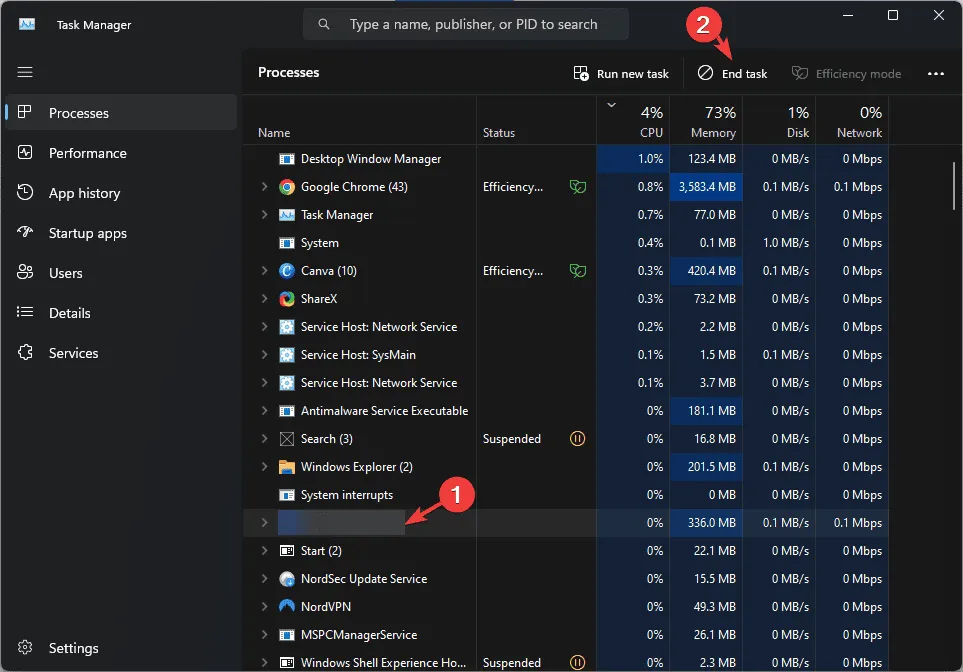
- 前往「進程」選項卡,找到並選擇 Lavasoft Web Companion,然後按一下「結束任務」。
- 按Windows+I開啟“設定”應用程式。
- 轉到“應用程式”,然後按一下“已安裝的應用程式”。
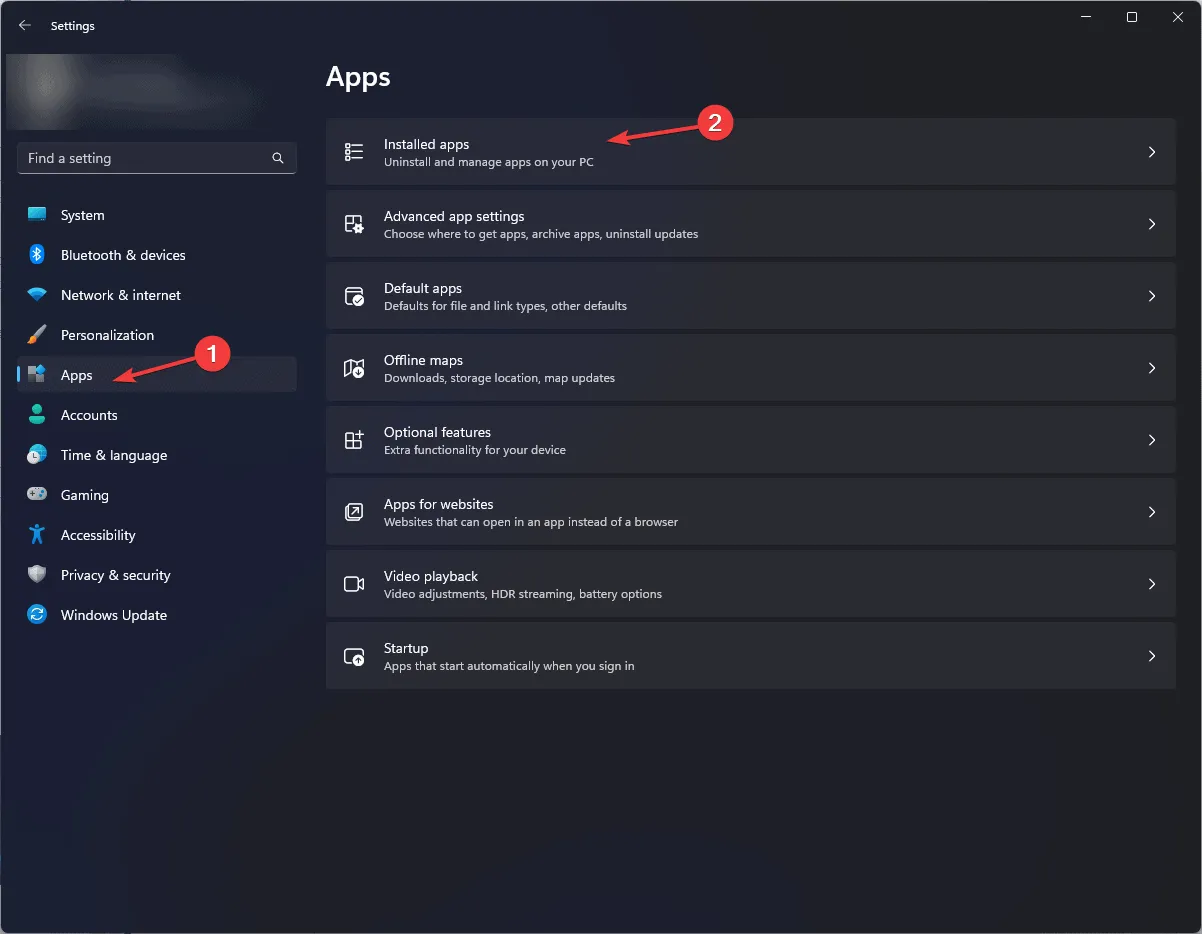
- 找到 Web Companion,點擊三點圖標,然後從選項中選擇卸載。
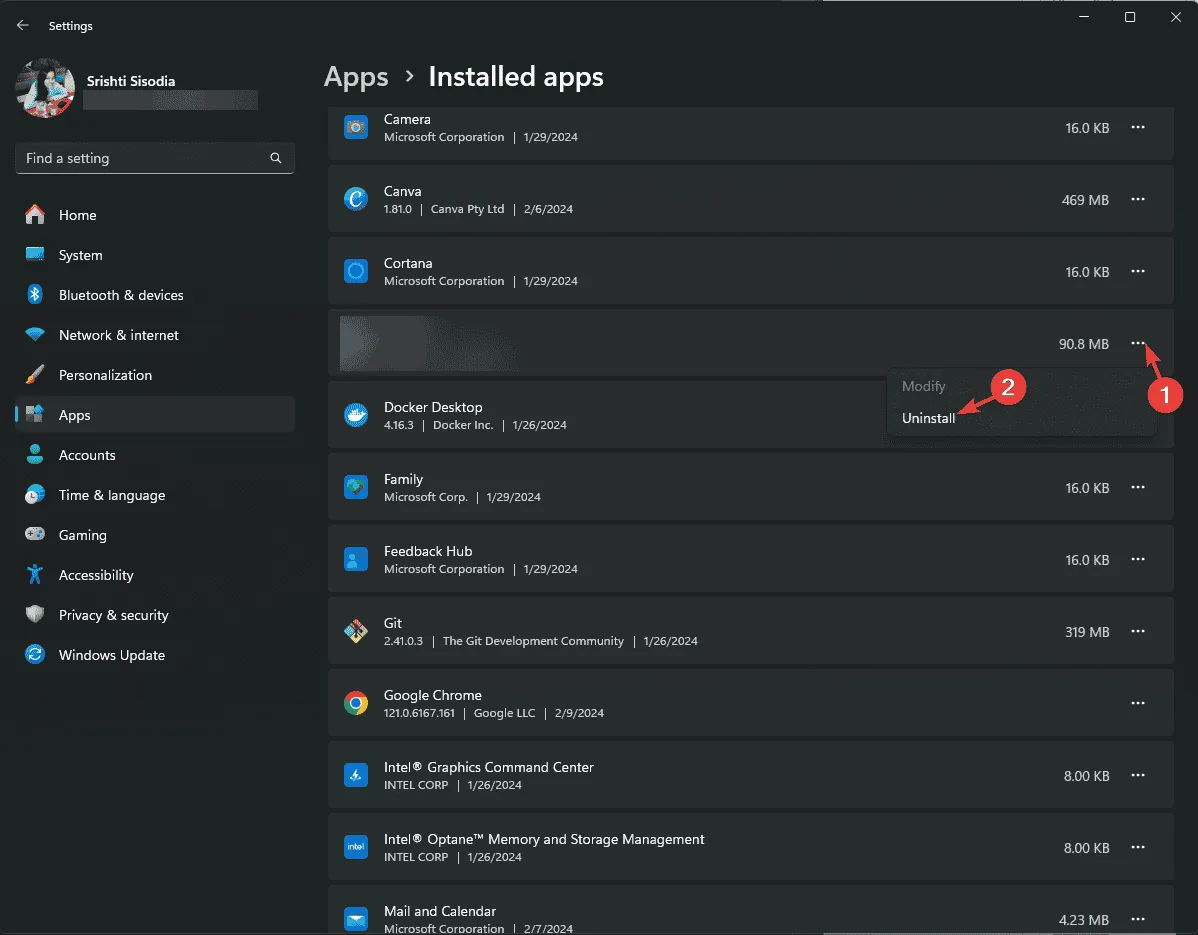
- 再次按一下卸載以確認操作。您的電腦可能需要重新啟動才能使變更生效。
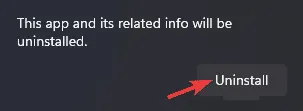
在「已安裝的應用程式」畫面上,尋找不需要的應用程式並按照相同的步驟卸載它們。
2.手動刪除DLL文件
- 按Windows+I開啟“設定”應用程式。
- 轉到“系統”,然後按一下“恢復”。
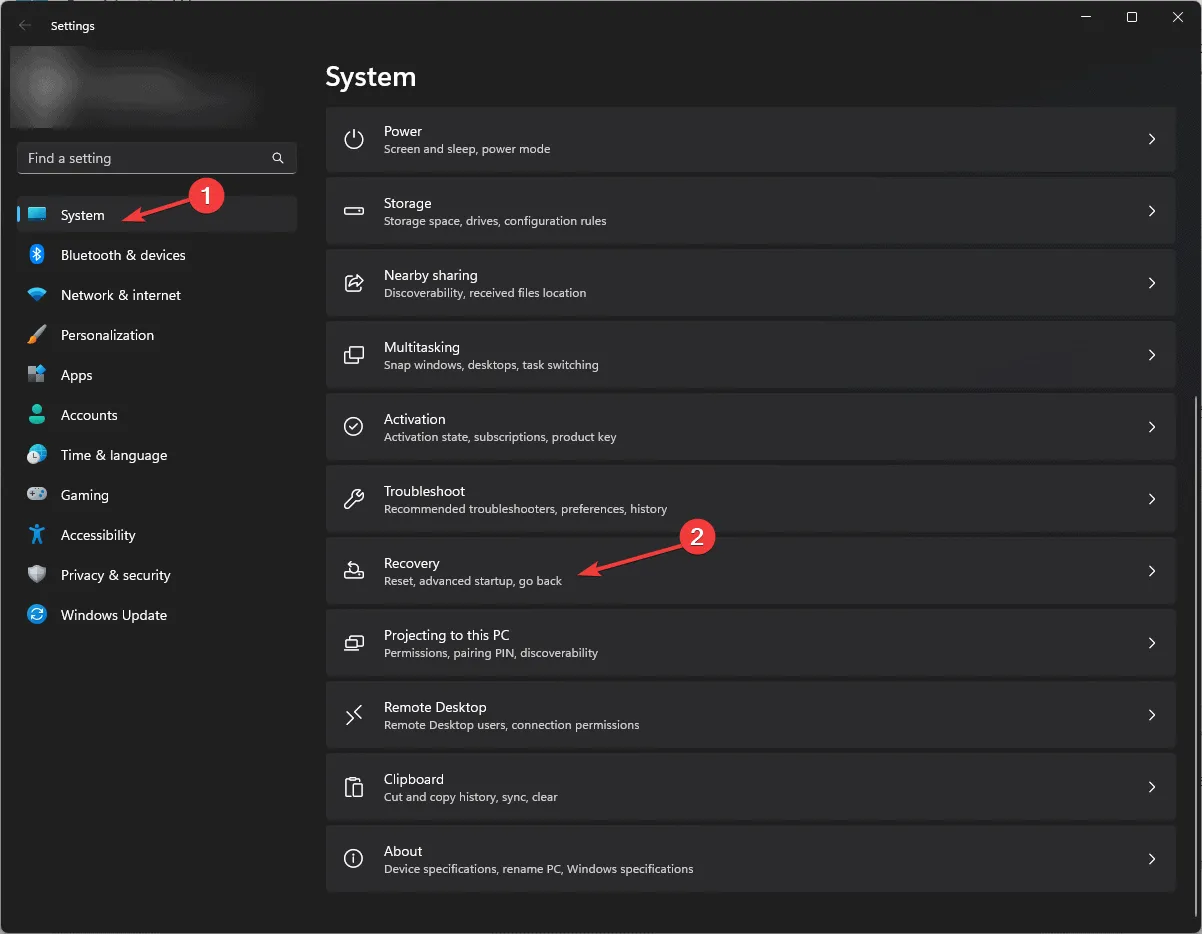
- 找到高級啟動並選擇立即重新啟動。
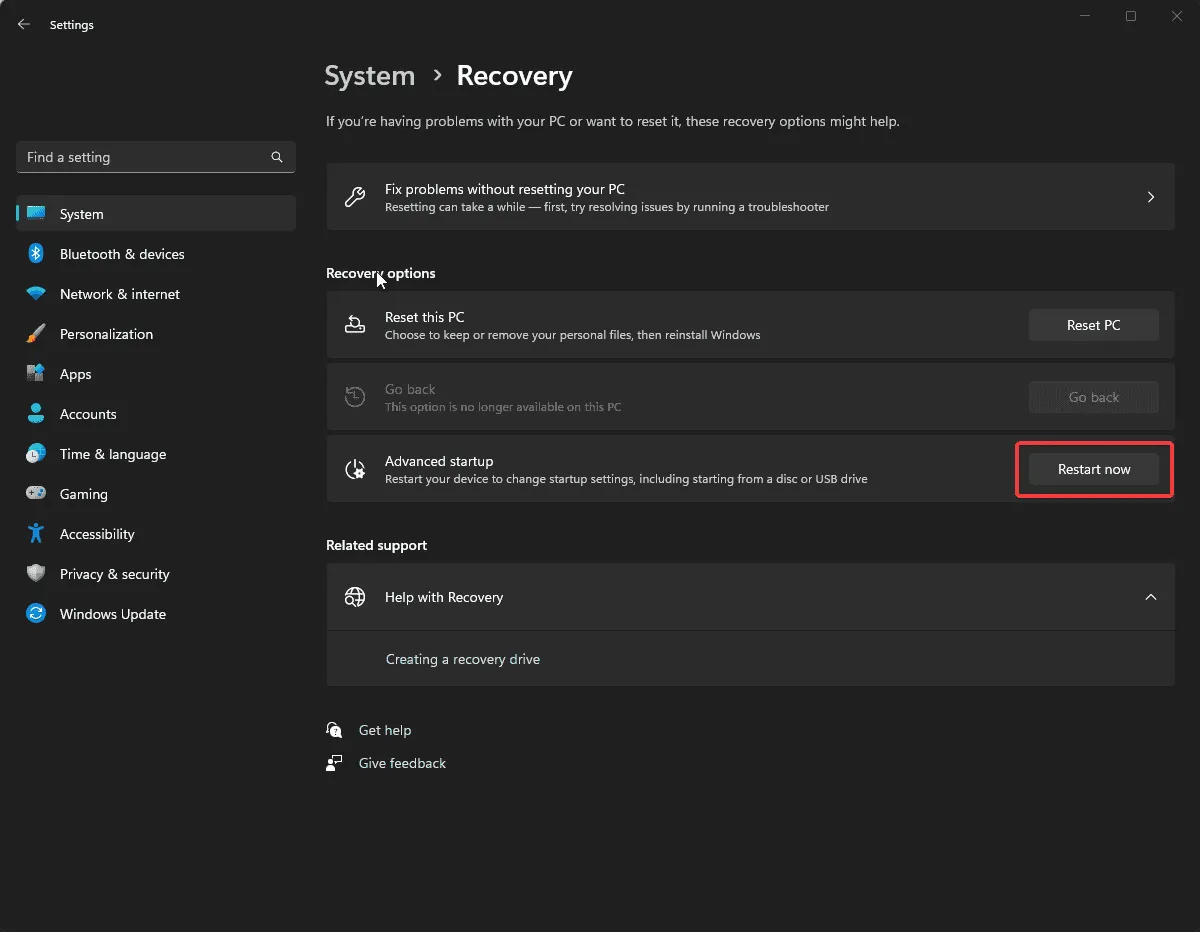
- 在「選擇一個選項」畫面上,按一下「疑難排解」。
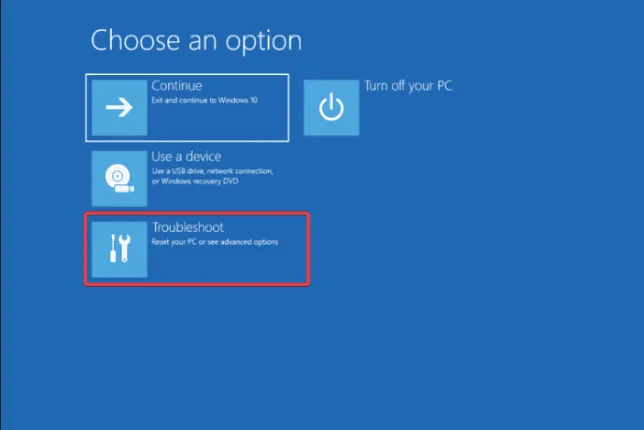
- 選擇進階選項。
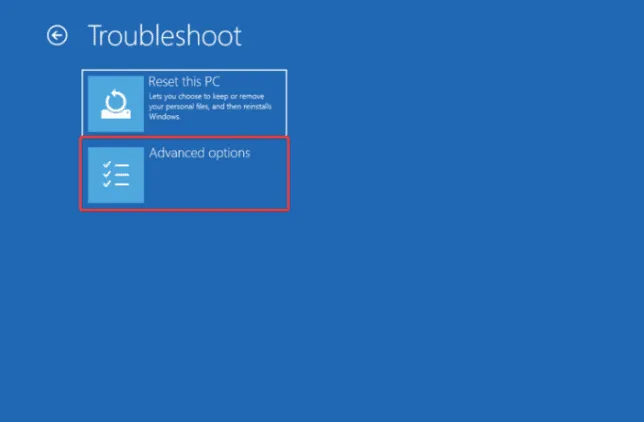
- 點選啟動設定。
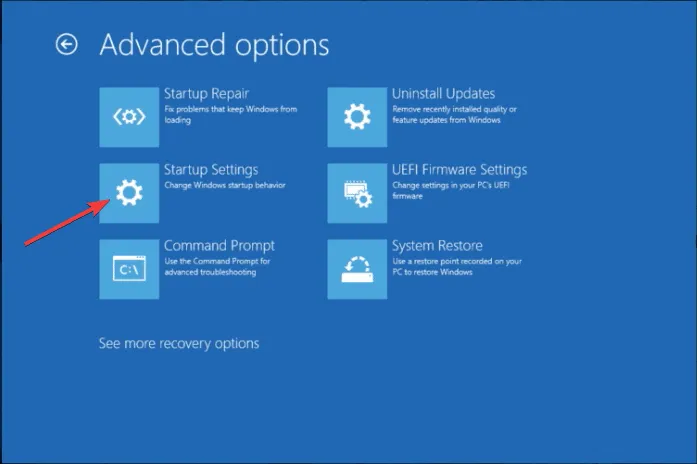
- 在下一個畫面上,按下F5 進入有網路的安全模式。
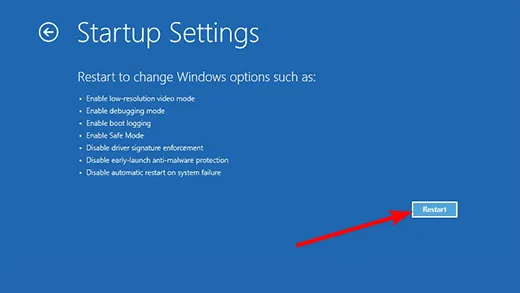
- 您的計算機將重新啟動;啟動後,按Windows+E開啟 Windows 檔案總管。
- 導航至此路徑:
C:\WINDOWS\system32\或C:\Windows\SysWOW64 - 尋找LavasoftTCPService.dll並點擊“刪除”圖示。
完成後,使用以下步驟以正常模式重新啟動計算機,並檢查問題是否再次出現。
如果您對 lavasofttcpservice.dll 有任何疑問或建議,請隨時在下面的評論部分提及。



發佈留言